微课动画,可以让枯燥的知识变得更加深入有趣,也可以提高视频的质量,以吸引更多关注,但微课怎么制作动画呢?简单来讲,微课制作动画的教程分为四个步骤,以下是详细的教程解析:
微课怎么制作动画呢,需要创作者先根据科学特点和学生的年龄层次,确定合适的教学内容。同时确定微课动画的形式,比如图文结合、声音讲解动画演示等等,确保微课视频内容的丰富性和趣味性。
脚本是微课动画的灵魂,它也是微课怎么制作动画的步骤之一。需要包括教学内容、场景描述、动画效果、音效等元素。而在编写脚本的时候也需要将每一个产品的动画效果逐一呈现出来,为后续的动画制作提供清晰的指导。
微课怎么制作动画呢?录制微课视频非常重要,在录制视频时,我们可以选择万兴喵影的屏幕录制完成。比如:
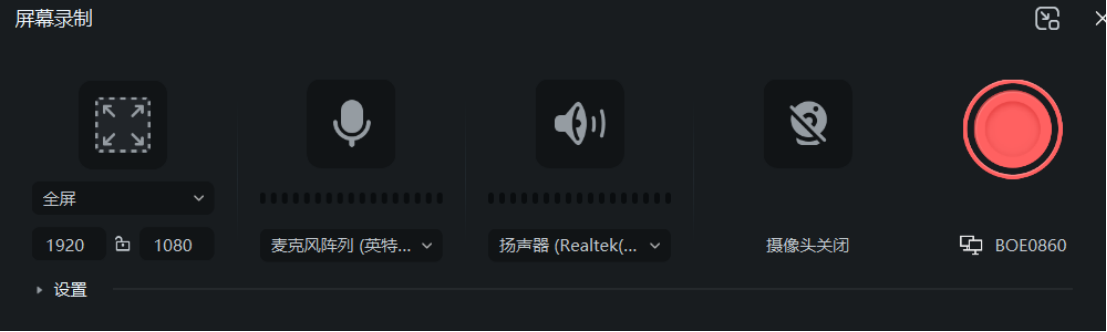
微课怎么制作动画呢?制作微课动画效果,我们可以使用万兴喵影的剪辑工具,直接在“我的素材”界面将录制好的微课视频拖拽到下方时间轴后,即可进行编辑。比如:
1.添加动画效果
在万兴喵影的页面上方,可以看到素材库、特效等多种素材效果,点击之后,在搜索框中输入“动画”的选项,就可以查找到多种动画的素材效果,选择自己喜欢的特效后,将其点击到下方的“时间轴”并与微课视频连接在一起即可。
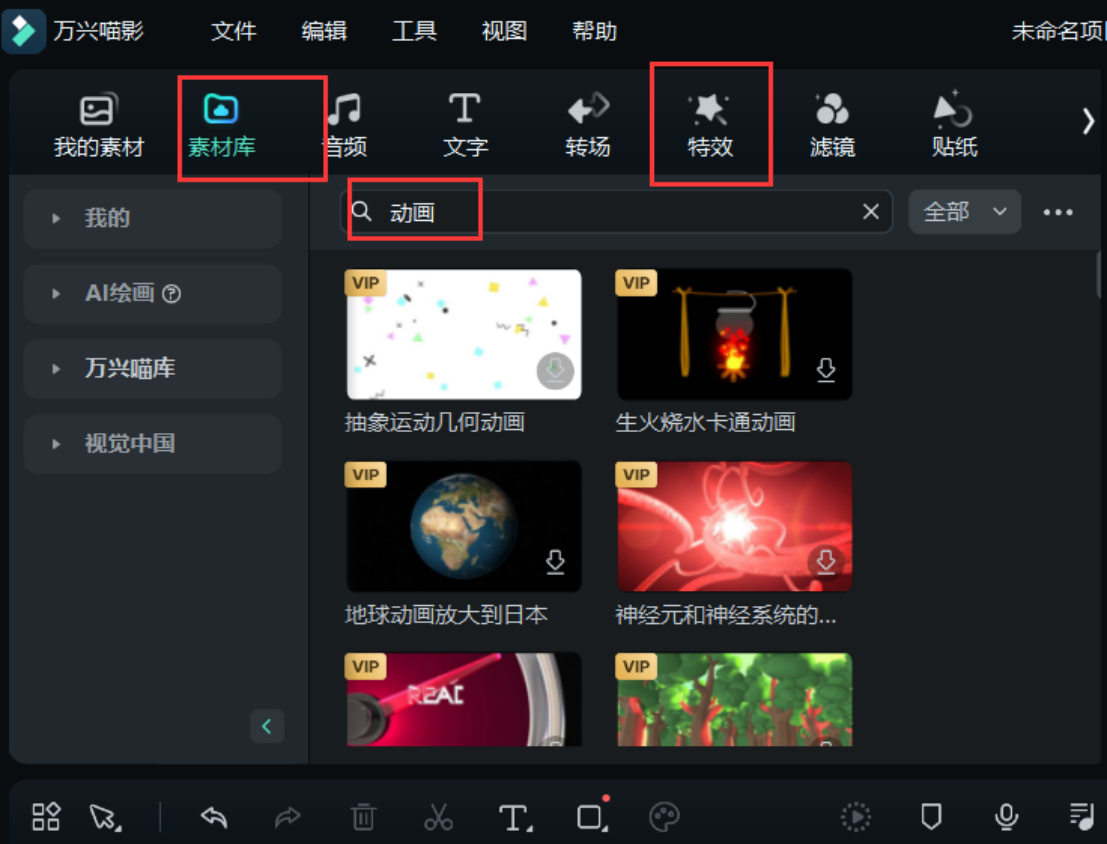
2.为视频添加字幕
在时间轴上方,点击“语音转文字”的图标之后,即可弹出语音转文字的窗口,根据自己的需求在窗口中进行设置后,点击“确定”系统就会自动完成语音转文字操作。并在视频中添加相应的字幕。
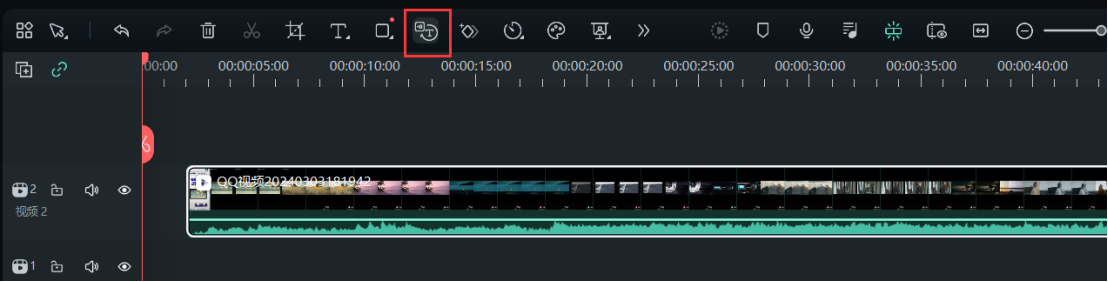
3.智能降噪
双击时间轴中的视频后,在右侧的编辑面板中,点击“音频”的选项,随后下拉页面,即可看到降噪的按钮,根据需求点击降噪的开关即可,也可以叠加多个降噪效果,以确保视频中的声音能达到自己满意。
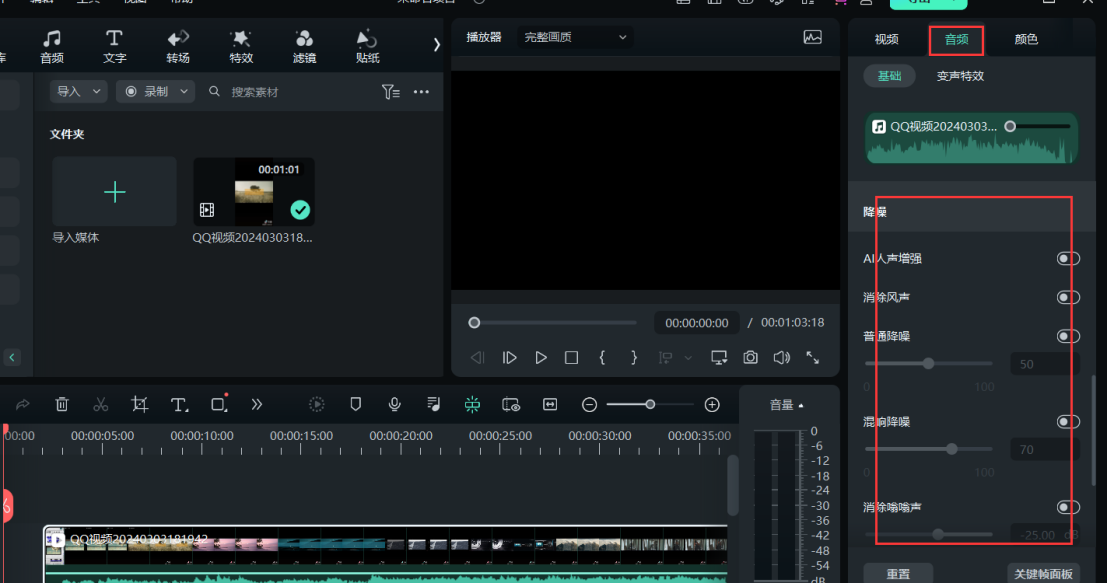
以上就是关于微课怎么制作动画的相关解答。通过以上介绍,你是不是已经清楚知道如何制作微课动画效果了呢?只需要利用万兴喵影的编辑工具和海量素材,就可以打造出更加生动有趣的为客户发作品。









